Zrychlete videa na Androidu pomocí užitečných aplikací pro Android [2025]
V dnešní době jsou telefony nejuniverzálnější technologií, kterou používáme každý den. Toto zařízení nám pomáhá komunikovat, nahrávat, upravovat věci, jako je oříznutí, oříznutí, zrychlení a další, i když nemáme mnoho zařízení k nastavení. Dnes tedy budeme vědět, jak na to zrychlení videa na Androidu pomocí aplikace třetí strany, kterou si můžete stáhnout. Další informace, váš telefon Android nemá vestavěné zrychlení videa, které můžete použít ke zrychlení sledování videa. Takže pokud chcete jeden mít, pokračujte ve čtení tohoto článku, protože shromažďujeme různé aplikace, na které se můžete spolehnout.
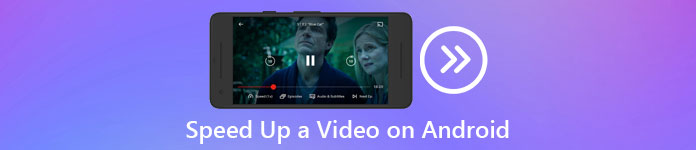
Část 1. Jak zrychlit video na Androidu
1. FilmoraGo
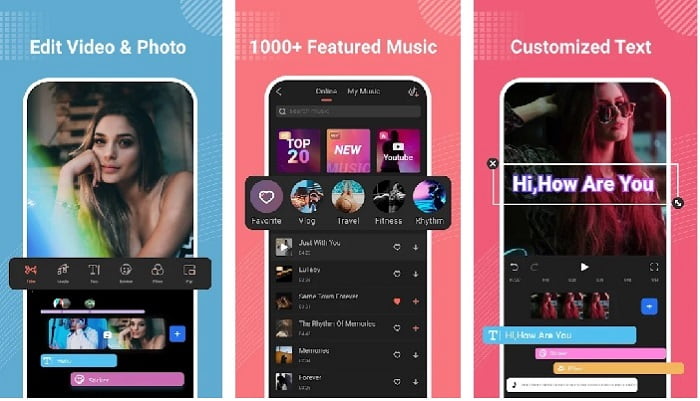
Filmora vyvinula aplikaci, kterou lze stáhnout do vašeho Androidu, abyste mohli využívat téměř stejné funkce, jaké poskytuje nástroj na ploše. Filmora Go je jedním z nejlepších bezplatných editorů videa, které můžete použít k vytvoření skvělého videa. Navíc má tento nástroj všestrannou funkci, kterou pravděpodobně využijete, i když nemáte zkušenosti s úpravou videí. Bezplatná verze však podporuje pouze ukázkové funkce, které můžete použít. Jako zrychlení videa na Androidu tato funkce je zdarma, ale má omezení. Přestože nástroj vypadá perfektně, existují určité obavy, které by uživatelé chtěli vyřešit při kontrole aplikace.
Klady
- Je to bezplatný, ale výkonný video editor, který můžete používat na svých zařízeních Android.
- Nástroj získává jednu z nejlepších recenzí, jaké jsme kdy viděli, a získává 4,6 hvězdiček.
- Tento nástroj si již buduje pověst jednoho z nejlepších editorů na počítači.
Nevýhody
- Někdy zde dochází ke ztrátě souborů.
- Někdy je export souborů zpackaný, i když je upravíte.
- Zvuk a video se většinou nesynchronizují.
2. Hyper Timelapse
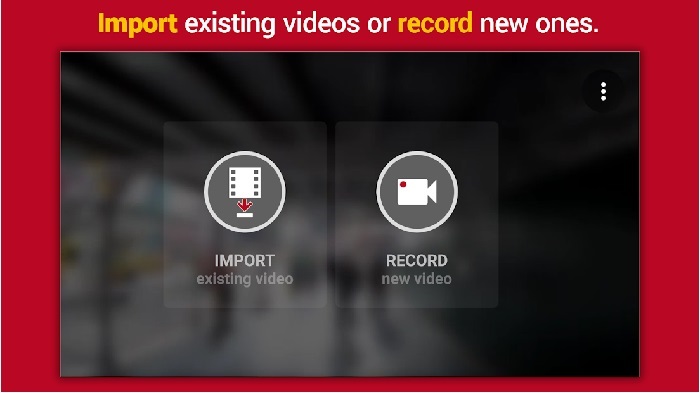
Hyper Timelapse je jedním z zrychluje přehrávání videa na Androidu si můžete stáhnout zdarma. Tato aplikace již dosáhla hodnocení 4,1 hvězdiček, což je skvělé. Recenze na tuto aplikaci se však čtou hrozně, protože mají spoustu stížností. A když se pokusíme použít aplikaci, rozhraní není tak špatné, rychlost je skvělá, ale když ji exportujeme, aplikace spadne. Poté se pokusíme využít časosběr, protože velikost souboru videa se každou minutou zvětšuje. V zásadě zde nemůžete pořídit dlouhé video s odloženým videem.
Klady
- Aplikace je velmi jednoduchá na používání, i když jste začátečník.
- Má zabudovaný časosběr.
- Rozhraní nástroje není v pořádku.
Nevýhody
- V tomto nástroji stále dochází k pádům a chybám.
- Neuloží konečný výstup, protože pokaždé, když to uděláte, dojde k chybě.
3. Lapse It
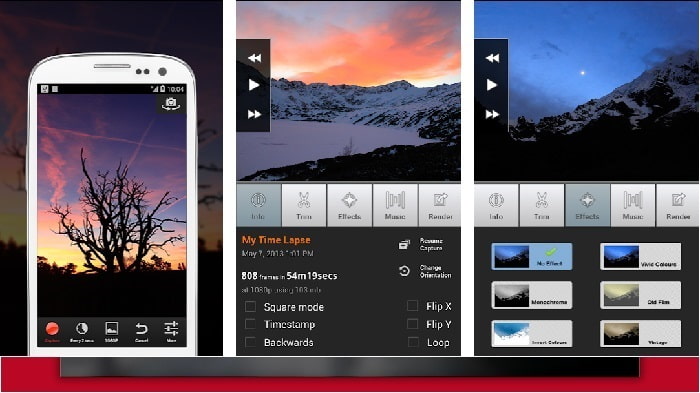
Pokud hledáte aplikace pro zrychlení videa na Androidu pak zkuste použít Lapse It. Tento nástroj je kombinací dvou výše uvedených nástrojů, protože můžete provádět funkce časosběrného snímání, zastavení pohybu a úpravy. Ačkoli nástroj zní skvěle pro použití v systému Android, stále má nejnižší začátek v tomto článku. Aplikace má pouze 3,5 spuštění a mnoho komentářů v recenzi si myslí, že tato aplikace je k ničemu. A některé komentáře říkají, že tento nástroj je jejich aplikací, pokud jde o vytvoření skvělého videa, ale nyní existuje mnoho aplikací lepších než tento nástroj.
Klady
- Má jedinečnou a výkonnou funkci, kterou mnoho uživatelů rádo používá.
- Tato aplikace může mít nejlepší vykreslování na Androidu.
- Přizpůsobení videa lze snadno provést pomocí této aplikace pro Android.
Nevýhody
- Nástroj se změnil z třídy S na D, protože pády a chyby se stále vyskytují i po provedení aktualizace.
- Pokyny nejsou jasné, jak to provést.
- V každém konci videa se vždy objeví vyskakovací reklama.
Část 2. Chcete profesionálnější regulátor rychlosti? Vyzkoušejte Video Converter Ultimate!
Video Converter Ultimate je nejunikátnější nástroj, který s největší pravděpodobností použijete, pokud chcete mít úžasný výstup. Zrychlení videa zde lze snadno provést pomocí tohoto nástroje. Také celkové funkce tohoto nástroje jsou vynikající než tento nástroj pro Android. Tento software však nelze použít na zařízeních Android, protože není podporován. I když jej lze použít na vašem telefonu, nikdy se při používání tohoto nástroje nesetkáte se zamrzáním, padáním a chybami. Takže pokud se chcete učit jak zrychlit video na Androidu potom postupujte podle níže uvedených kroků.
Krok 1. První věc, kterou byste měli udělat, je stáhnout si nástroj. Po dokončení procesu stahování jej nainstalujte na další, poté proveďte rychlé nastavení a pokračujte kliknutím na tlačítko Dokončit.
Stažení zdarmaPro Windows 7 nebo novějšíBezpečné stahování
Stažení zdarmaPro MacOS 10.7 nebo novějšíBezpečné stahování
Krok 2. Dále přejděte na Panel nástrojů a najděte Video ovladač rychlosti, kliknutím na něj otevřete.
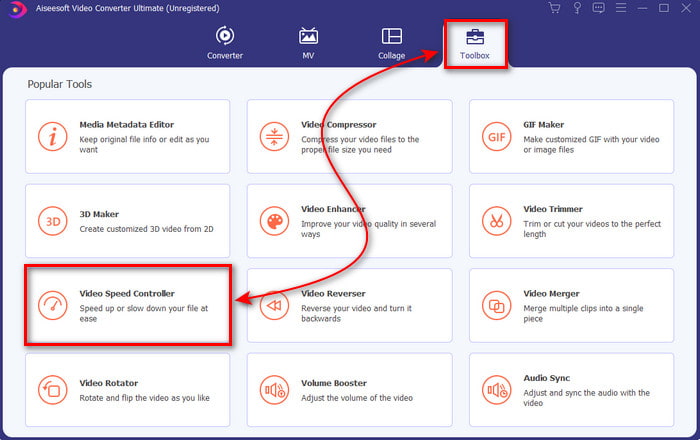
Krok 3. Poté se zobrazí rozhraní, kliknutím na tlačítko + vložte soubor. Po kliknutí na něj se zobrazí složka, vyberte soubor, který chcete urychlit, a klikněte Otevřeno.
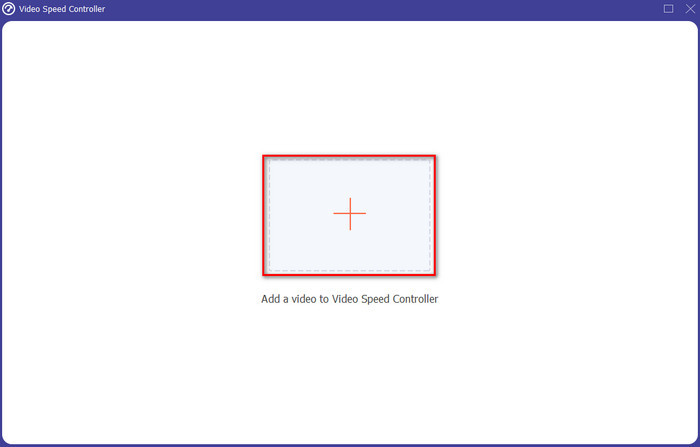
Krok 4. Znovu se zobrazí nové rozhraní a poté vyberte požadovanou rychlost malé krabičky. Pokud jste nyní připraveni exportovat soubor zrychlení, klepněte na Vývozní.
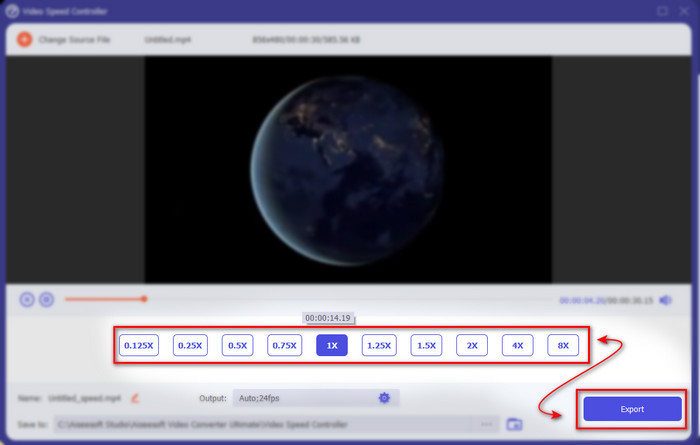
Krok 5. Krátce počkejte, a pokud je video hotové, zobrazí se další složka obsahující soubor zrychlení, který jste právě vytvořili. Kliknutím na soubor videa zobrazíte zrychlenou verzi.
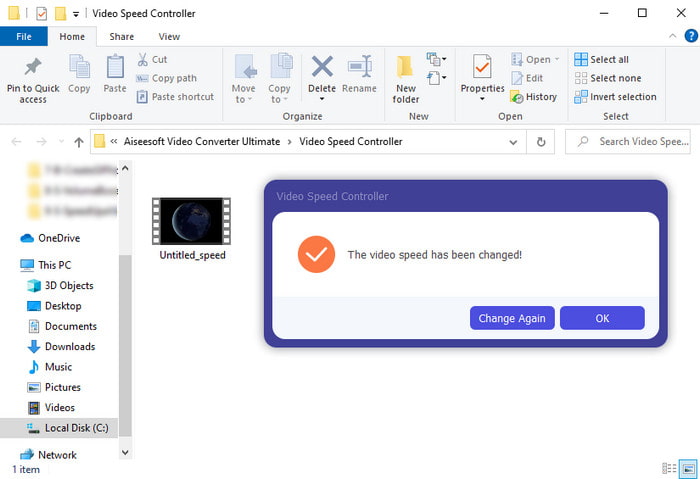
Část 3. Časté dotazy o zrychlení videa v systému Android
Zničí zrychlení videa jeho kvalitu?
Pokud se chystáte zrychlit video, neočekávejte žádnou změnu v kvalitě videa. Pokud však aplikace, kterou používáte, nepodporuje vysoce kvalitní výstup videa, počítejte s tím, že výstup videa bude automaticky snížen.
Mohu sledovat zpomalené video?
Určitě ano! s pomocí 5 Nejlepší Zpomalené Video Přehrávače kliknutím na tento odkaz přejdete k novému zápisu.
Proč potřebuji zrychlit své video?
Existuje mnoho důvodů, proč potřebujete přehrát video 2x nebo více. Pokud tedy chcete zjistit tento důvod, zkuste si přečíst tento článek co je 2x video.
Závěr
Na závěr, všechny dárky zde jsou skvělé pro použití, pokud máte telefon Android, ale existuje nástroj, který vyniká nejvíce. A fenomenální nástroj je Video Converter Ultimate protože pokud použijete tento nástroj, nikdy nezaznamenáte chyby a problémy. Tento nástroj však není k dispozici na telefonech Android, takže pokud jej chcete vyzkoušet, stáhněte si jej nyní na plochu. Abyste si mohli užívat všech funkcí tohoto skvělého softwaru.



 Video Converter Ultimate
Video Converter Ultimate Screen Recorder
Screen Recorder


